
时间:2021-06-10 17:42:16 来源:www.win10xitong.com 作者:win10
大家在用win10系统的过程中,各位难免会遇到win10夜间模式打不开的问题,要是您平时不是很喜欢折腾系统的话,面对win10夜间模式打不开这样的问题肯定就不知道该怎么解决了。要是你不愿意找别人来帮助解决你的win10夜间模式打不开问题按照这个步骤去处理就行了:1.在Windows10桌面右键点击开始按钮,在弹出菜单中选择“运行”菜单项。2.在打开的运行窗口中,我们输入命令regedit,然后点击确定按钮就完成了。接下来就是今天的主要内容,详细说一下win10夜间模式打不开的解决步骤。
具体方法:
1.右键单击窗口10桌面上的开始按钮,并在弹出菜单中选择“运行”菜单项。
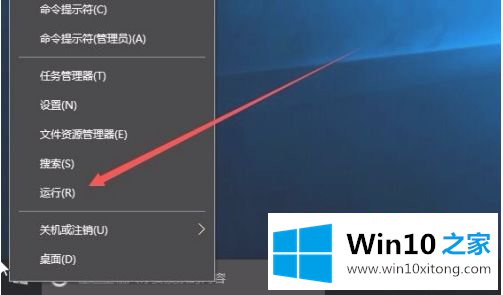
2.在打开的运行窗口中,我们输入regedit命令,然后单击确定。

3.打开注册表后,我们需要找到HKEY \u current \u user \u software \u Microsoft \u windows \u current version \u cloud store \u store \u cache \u default account \u$ $ windows . data . blue light reduction . blue light reductionstate \u current,因为注册表项相对较长,请在定位时仔细查看,不要定位错误。
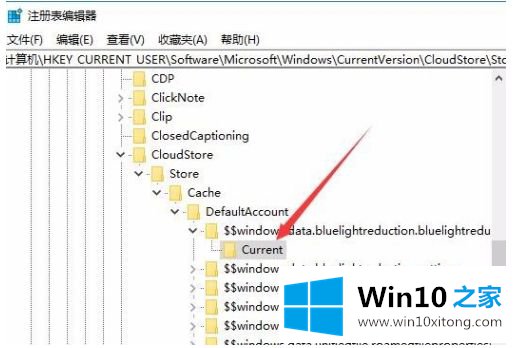
4.然后右键单击右窗口中的数据键值,在弹出菜单中选择菜单项“修改二进制数据”。
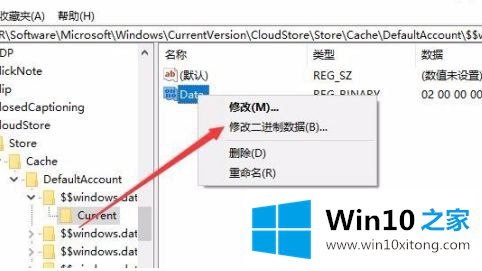
5.在打开的窗口中输入02,00,00,00,54,83,08,4a,03,ba,D2,01,00,00,43,42,01,00,10,00,D0,0A,000

6.重启电脑后,可以看到夜灯模式可以正常开启。

以上是win10电脑夜模式解决不了的问题。遇到这种情况的用户可以按照小系列的方法解决,希望对大家有帮助。
win10夜间模式打不开的问题是不是大家根据以上提供的教程就处理好了呢?继续关注本站,更多的windows系统相关问题,可以帮你解答。